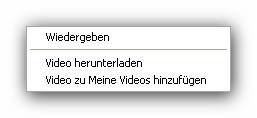Willkommen bei Ashampoo ClipFinder!
![]()
Nach den Bildern- und den Musikdateien kommen nun die Videos an die Reihe. Online-Portale wie YouTube.com, MyVideo.de und ClipFish.de gelten lΣngst als Kult, sammeln sie doch jede Menge lustiger und kreativer Kurzvideos. Im Bⁿro und natⁿrlich auch im Alltag gilt es inzwischen als chic, sich fⁿr eine kleine Auszeit in die Videoportale einzuwΣhlen und zur Entspannung oder eigenen Belustigung ein paar Filmchen zu starten.
Das Problem: Das Angebot an verfⁿgbaren Videos ist in den letzten Monaten so explodiert, dass es kaum noch m÷glich ist, gezielt die besten BeitrΣge zu einem interessanten Thema zu finden. Wer auf die lustigen Star-Wars-Parodien, auf die besten Tierfilme oder auf ganz ernst gemeinte FirmenprΣsentationen aus ist, ben÷tigt unbedingt eine Orientierungshilfe.
Ashampoo ClipFinder kennt die wichtigsten Portale und kann analog zu einer Suchmaschine eine schnell aufgesetzte Suchanfrage an alle Videoportale gleichzeitig weitergeben. Sekunden spΣter versammelt der Ashampoo ClipFinder bereits alle Treffer in seinem Programmfenster, um den Anwender mit Vorschaubildern neugierig zu machen. |
Der Aufbau von Ashampoo ClipFinder!
![]()
Die folgende Menⁿleiste begleitet Sie durch sΣmtliche Funktionen von Ashampoo ClipFinder. Klicken Sie auf den entsprechenden Menⁿpunkt, um mehr darⁿber zu erfahren.
|
Hauptfenster maximieren...
![]()
Sie k÷nnen die Fenstergr÷▀e beliebig anpassen, so dass Sie m÷glichst viele Videoclips auf einmal sehen und auswΣhlen k÷nnen. |
Nach Videoclips in allen Portalen gleichzeitig suchen
![]()
Ashampoo ClipFinder ist so aufgebaut, dass Sie ⁿber die Portalsuche (ganz oben) sΣmtliche Videos aller Portale mit dem Begriff, den Sie dort eingeben, suchen. Ashampoo ClipFinder sucht fⁿr Sie alle Videos heraus, die unter den von Ihnen eingegebenen Begriff zu finden sind und durchsucht dabei systematisch alle Videoportale gleichzeitig. Per Klick auf den "Suchen-Button" neben dem Eingabefeld startet Ashampoo ClipFinder die Suche.
|
Nach Videoclips in nur einem Portal suchen
![]()
M÷chten Sie nicht automatisch alle Videoportale nach Ihrem Begriff durchsuchen, haben Sie die M÷glichkeit, in jedem Videoportal separat Videos passend zu einem Begriff zu suchen. In der Startmaske von Ashampoo ClipFinder (Online Videos) werden alle Videoportale aufgelistet. Jedes Videoportal verfⁿgt ⁿber eine eigene Suchmaske, in der Sie einfach den Such-Begriff eingeben k÷nnen. Sie starten die Suche, sobald Sie auf den "Suchen-Button"klicken. Einige Videoportale bieten eine "erweiterte Suche" an. Hierbei k÷nnen Sie, abhΣngig von dem jeweiligen Videoportal, weitere Suchkriterien festlegen. Beachten Sie dabei bitte, dass die Kriterien von Videoportal zu Videoportal unterschiedlich sein k÷nnen. |
Die Bedienung der Videoportale
![]()
|
Pop-Up Menⁿ
![]()
Drⁿcken Sie ⁿber dem jeweiligen Video die rechte Maustaste, erscheint ein Pop-Up Menⁿ, das Ihnen erm÷glicht, das Video in "Meine Videos" aufzunehmen, das Video herunterzuladen oder das Video abzuspielen.
|